آموزش مشاهده و دستکاری داده ها در اکسل 2016
Viewing and Manipulating Data in Excel 2016
نکته:
آخرین آپدیت رو دریافت میکنید حتی اگر این محتوا بروز نباشد.
نمونه ویدیویی برای نمایش وجود ندارد.
سرفصل ها و درس ها
نماها ، الگوها ، پیوندها و کلیپ بورد Views, Templates, Links, and Clipboard
-
مقدمه Introduction
-
نمایش کاربرگ Worksheet Views
-
نماهای سفارشی Custom Views
-
ایجاد الگوها Creating Templates
-
کار با هایپر لینک Working with Hyperlinks
-
با استفاده از صفحه Clipboard Using the Clipboard Pane
جداول محوری PivotTables
-
درک و استفاده از جدول های محوری Understanding and Using PivotTables
-
یک جدول محوری ساده ایجاد کنید Create a Simple PivotTable
-
فیلدها را به یک جدول محوری اضافه کنید Add Fields to a PivotTable
-
فیلدها را از یک جدول محوری حذف کنید Remove Fields from a PivotTable
-
از فیلتر گزارش استفاده کنید Use the Report Filter
-
قالب بندی Format
-
تنظیم اعداد Adjust Numbers
-
یک فیلد محاسبه شده ایجاد کنید Create a Calculated Field
-
یک مورد محاسبه شده ایجاد کنید Create a Calculated Item
-
پیشرفت ها Enhancements
-
سفارشی کردن نمودارهای محوری Customizing PivotCharts
-
درک ابزار Slicer Understanding the Slicer Tool
-
قالب Slicer Tool Formatting the Slicer Tool
-
ویژگی چند گزینه ای را انتخاب کنید Multi-select Feature
حفاظت Protection
-
تغییر تنظیمات محافظت از کتاب کار Modifying Workbook Protection Settings
-
محافظت از سلول ها در یک کتاب کار Protecting Cells in a Workbook
-
محافظت از ساختار کتاب کار Protecting Workbook Structure
-
درک نمای محافظت شده Understanding Protected View
نمودار Charts
-
کاوش نمودارها Exploring Charts
-
یک نمودار ساده ایجاد کنید Create a Simple Chart
-
متن را سفارشی کنید Customizing Text
-
قالب بندی اجزای نمودار Formatting Chart Components
-
ایجاد Sparklines Creating Sparklines
-
اصلاح Sparklines Modifying Sparklines
-
درج Sparklines از Data Ranges Inserting Sparklines from Data Ranges
داده ها Data
-
کار با زیر مجموعه ها Working with Subtotals
-
نمایش خرده جمع های متعدد Showing Multiple Subtotals
-
طرح کلی خودکار Automatic Outlining
-
گروه بندی سفارشی Custom Grouping
-
با استفاده از سناریوها Using Scenarios
-
استفاده از Goal Seek Using Goal Seek
-
با یک کلیک پیش بینی One-click Forecasting
-
دریافت و تغییر شکل (پرس و جو) Get and Transform (Query)
-
پر کردن فلش Flash Fill
-
ارسال به ستون ها Text to Columns
-
اعتبار سنجی داده ها Data Validation
-
جداول داده یک ورودی One Input Data Tables
-
دو جدول داده ورودی Two Input Data Tables
-
ادغام Consolidation
کارکرد Functions
-
معادلات جوهر Ink Equations
-
کار با منابع مطلق Working with Absolute References
-
کار با سلولهای نامدار Working with Named Cells
-
عملکرد پیشرفته ساختمان 1 (مرحله ای از آن) Advanced Function Building 1 (step through it)
-
عملکرد پیشرفته ساختمان 2 (پرش به داخل آن) Advanced Function Building 2 (jump into it)
-
عملکرد پیشرفته ساختمان 3 (دنبال آن بروید!) Advanced Function Building 3 (go for it!)
-
عملکرد پیشرفته ساختمان 4 (آرگومان های تو در تو) Advanced Function Building 4 (nested arguments)
-
عملکرد پیشرفته ساختمان 5 (توابع تو در تو) Advanced Function Building 5 (nested functions)
-
Advanced Function Building 6 (من می توانم هر عملکردی را انجام دهم!) Advanced Function Building 6 (I can do any function!)
-
یک انتخاب را نام ببرید Name a Selection
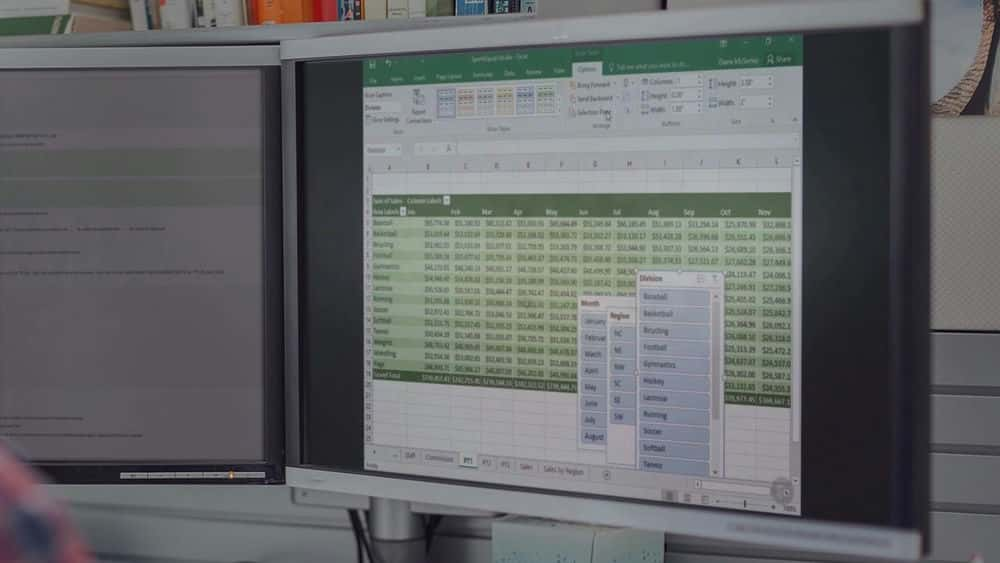
جزییات دوره
3h 34m
55
Pluralsight (پلورال سایت)


(آخرین آپدیت)
57
4.2 از 5
دارد
دارد
دارد
https://donyad.com/d/7716
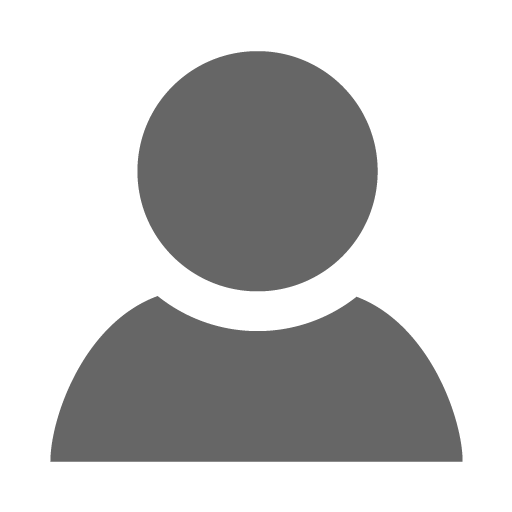 Diane McSorley
Diane McSorley
Diane McSorley یک مربی خبره مایکروسافت با تخصص در آموزش سطح مبتدی تا تخصص در چندین برنامه ، دوره فنی مایکروسافت و دوره های CompTIA است.
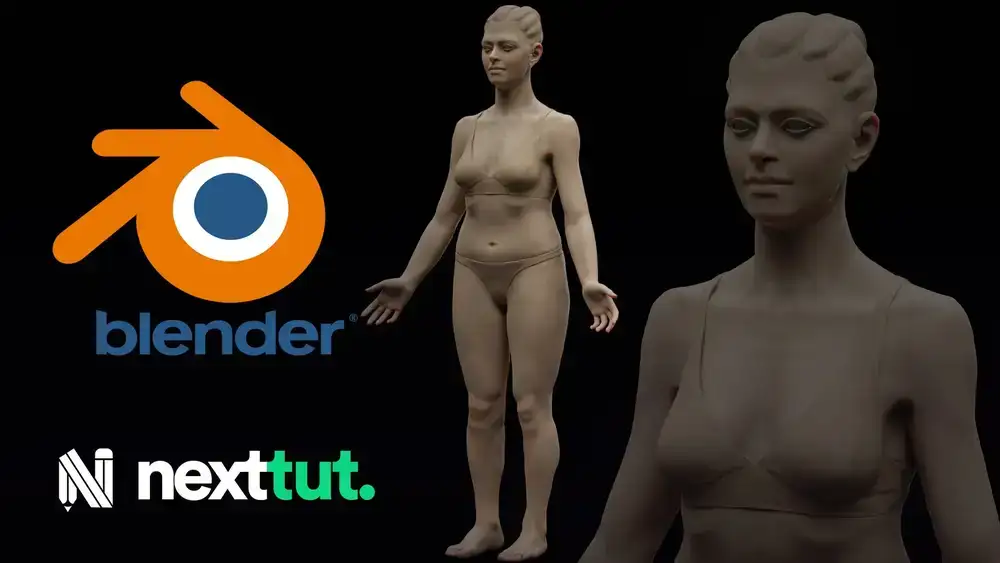
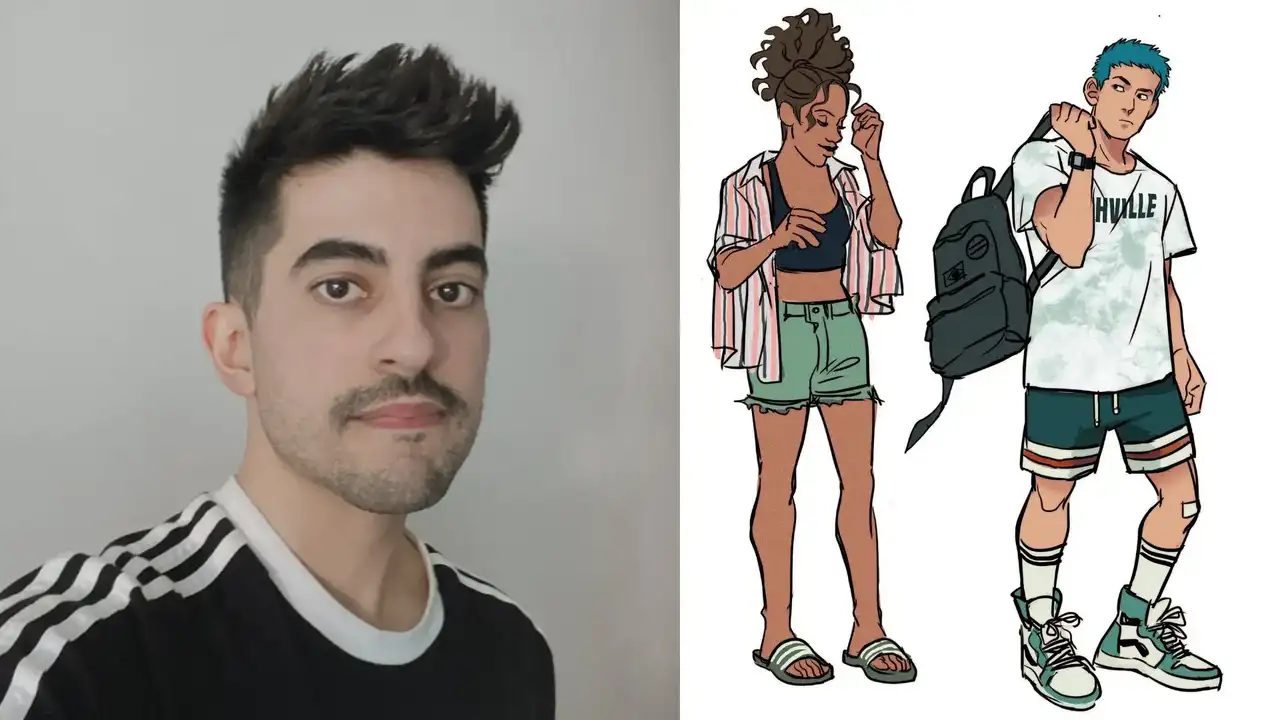
![آموزش [2023] ISO 22301 — مدیریت تداوم کسب و کار (BCM & BCP) آموزش [2023] ISO 22301 — مدیریت تداوم کسب و کار (BCM & BCP)](https://donyad.com/course/getimg/6bdd52a6-3346-49c7-9bac-6e1089b2e37d.jpg)




نمایش نظرات